マニュアル
フォームから送信された添付ファイルのファイル名を自動変換する方法
フォームでは「ファイル」を使用して画像などのファイルを送信することができます。
送信されるファイルのファイル名は通常、送信側でファイルにつけたファイル名のままで送信され、通知メールに添付されます。
この添付されるファイルのファイル名はあらかじめ設定したフォーマットで変換して送信することができます。
フォーマットの設定は「ファイル」の「出力ファイル」にタグを使用して設定します。
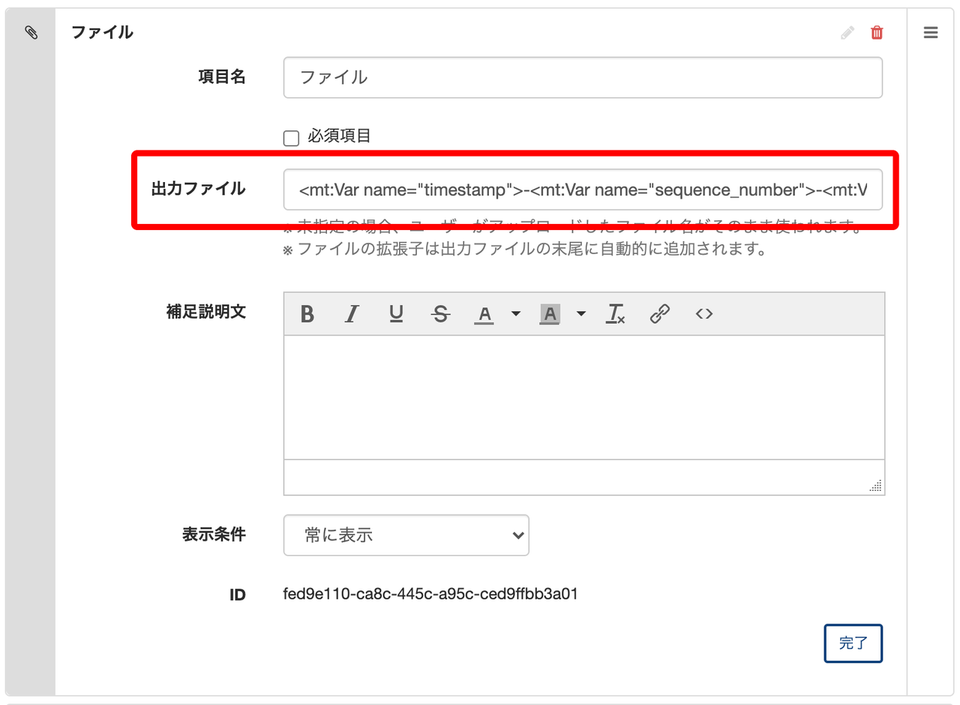
- 「出力ファイル」に使用できるタグ
-
- <mt:Var name="timestamp">:送信時のタイムスタンプが挿入されます
- <mt:Var name="sequence_number">:受付番号が挿入されます
- <mt:Var name="entry{項目名}">:フォームで利用している項目に入力・選択された内容が挿入されます
実際のフォームで使用する場合のサンプルです。
「ファイル:写真」「年月日選択:撮影日」「1行テキスト:撮影場所」のフォームの例です。
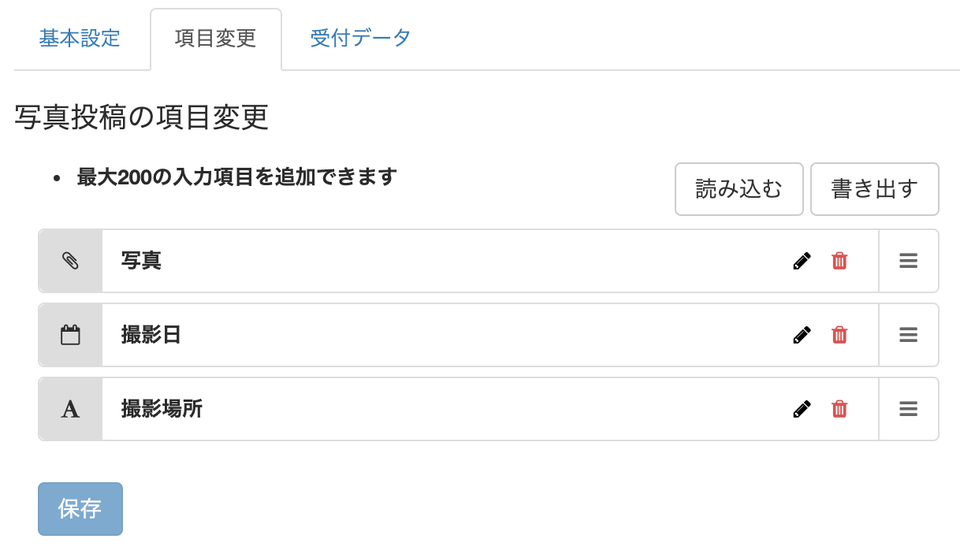
ファイル項目の「写真」の「出力ファイル」を下記のように設定します。
<mt:Var name="timestamp">_<mt:Var name="sequence_number">_<mt:Var name="entry{撮影日}">_<mt:Var name="entry{撮影場所}">
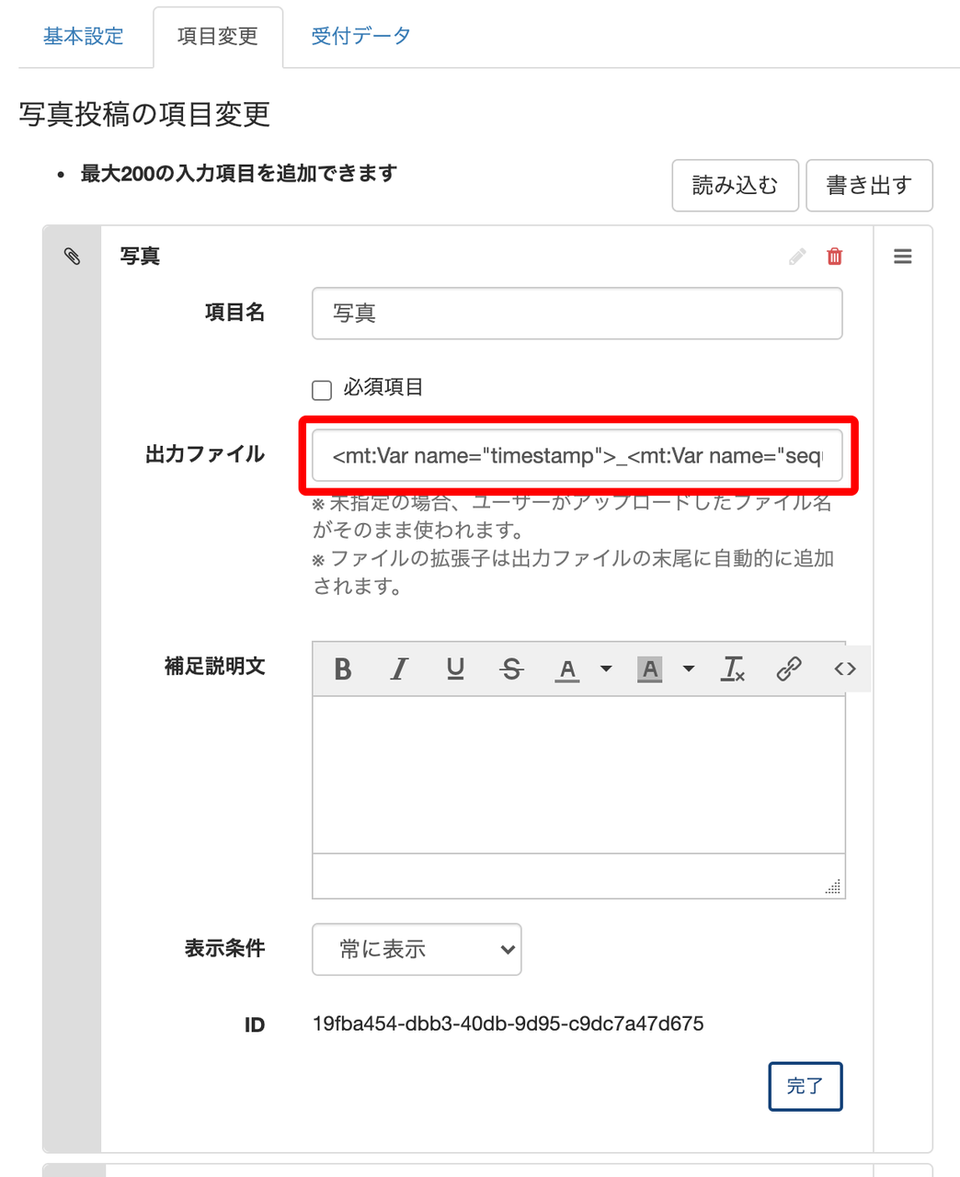
公開しているフォームから写真を選択して、それぞれを入力してフォームを送信します。
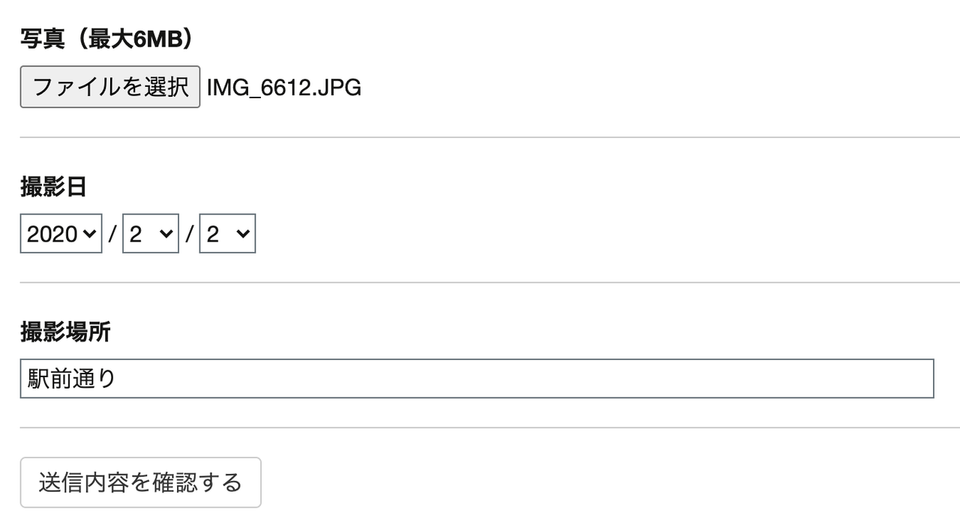
- 写真が添付された通知メールが届きます。
添付ファイルのファイル名が送信時の「IMG_6612.JPG」から「202102261530_3_2020/02/02_駅前通り.JPG」へ変換されています。
ファイル名のそれぞれの箇所は下記の通りとなります。- 202102261530_3_2020/02/02_駅前通り.JPG:送信時のタイムスタンプ
- 202102261530_3_2020/02/02_駅前通り.JPG:受付番号
- 202102261530_3_2020/02/02_駅前通り.JPG:撮影日時
- 202102261530_3_2020/02/02_駅前通り.JPG:撮影場所
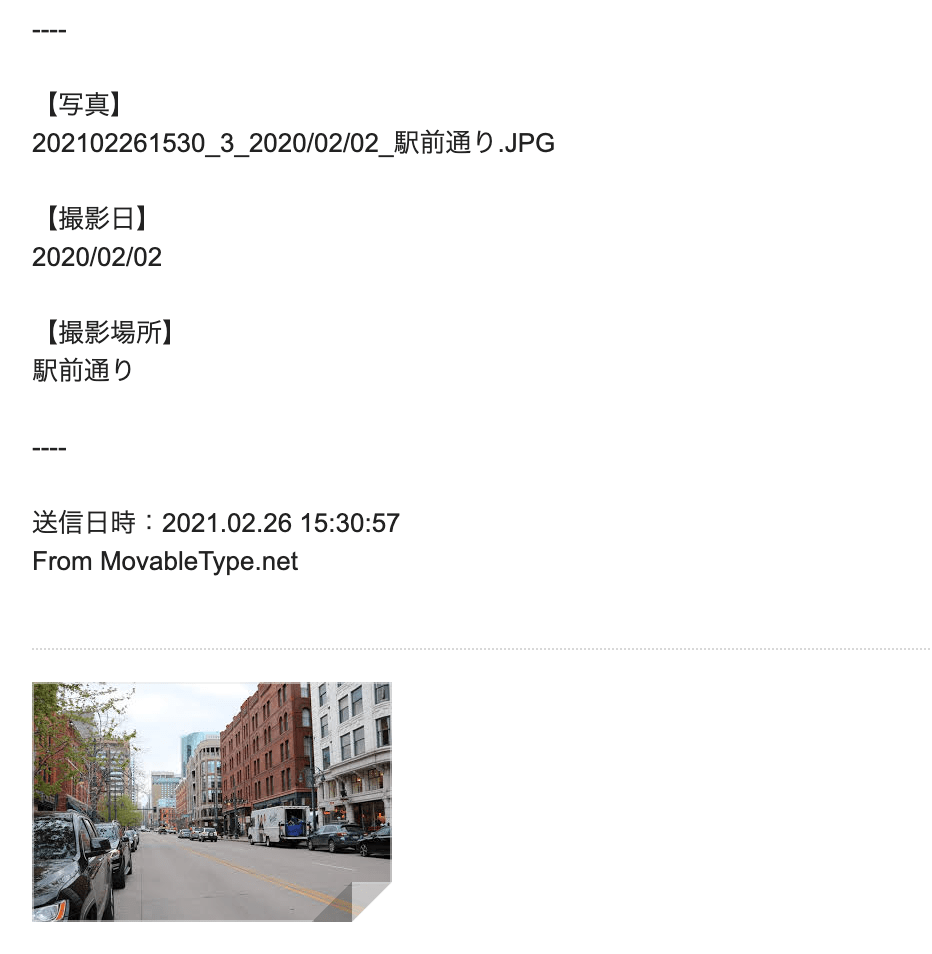
添付されている写真をダウンロードします。
ファイルのダウンロード時、ご利用のPC環境によってファイル名に使われている「/」が「_」などに変更される場合があります。
例)「202102261530_3_2020/02/02_駅前通り.JPG」が「202102261530_3_2020_02_02_駅前通り.JPG」に変更される。
「entry{項目名}」の「項目名」に設定の可否は下記の一覧表をご確認ください。
| 項目 | 設定の可否 | 挿入内容 |
|---|---|---|
| 1行テキスト | ○ | 入力内容 |
| 複数行テキスト | ○ | 入力内容 |
| ドロップダウンリスト | ○ | 選択項目のオプションの値 |
| チェックボックス | ○ | 選択項目のオプションの値 |
| ラジオボタン | ○ | 選択項目のオプションの値 |
| テキスト表示エリア | × | |
| お名前 | ○ | 入力内容 |
| メールアドレス | ○ | 入力内容 |
| 電話番号 | ○ | 入力内容 |
| URL | ○ | 入力内容 |
| 年月日選択 | ○ | 入力内容 例)2021/02/26 ファイルのダウンロード時にPC環境により変更されることがあります。 |
| カレンダー | ○ | 選択内容 例)2021/02/26 ファイルのダウンロード時にPC環境により変更されることがあります。 |
| 都道府県 | ○ | 選択内容 |
| 郵便番号 | ○ | 入力内容 |
| 郵便番号・都道府県・住所(自動入力) | × | |
| ファイル | ○ | 添付したファイルのファイル名 |
| 見出し | × | |
| 改ページ | × |

